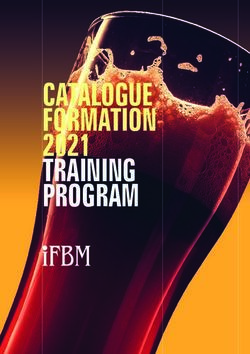Malwarebytes Anti-Malware - Guide de l'utilisateur
←
→
Transcription du contenu de la page
Si votre navigateur ne rend pas la page correctement, lisez s'il vous plaît le contenu de la page ci-dessous
Malwarebytes Anti-Malware - Guide de l'utilisateur
Table des matières
Malwarebytes Anti-Malware .................................................................................. 3
Configuration Système Nécessaire ......................................................................... 3
Caractéristiques Principales .................................................................................. 3
Activer Malwarebytes Anti-Malware ....................................................................... 4
Caractéristiques et Fonctions ................................................................................ 6
Recherche ...................................................................................................... 7
Protection ...................................................................................................... 8
Mise à Jour ................................................................................................... 14
Quarantaine .................................................................................................. 15
Rapports/Journaux ........................................................................................ 16
Liste des Exclusions ....................................................................................... 17
Paramètres ................................................................................................... 20
Planificateur .................................................................................................. 24
Autres Outils ................................................................................................ 29
A Propos de... .............................................................................................. 30
Malwarebytes Chameleon ................................................................................... 31
Codes d'Erreur .................................................................................................. 32
Faux Positifs ..................................................................................................... 33
Paramètres de Ligne de Commande .................................................................... 34
Contacter Malwarebytes ..................................................................................... 39
Open Source Licenses ........................................................................................ 39
Traduction ........................................................................................................ 45
2 / 45Malwarebytes Anti-Malware - Guide de l'utilisateur
Malwarebytes Anti-Malware
Malwarebytes Anti-Malware est un programme anti logiciels malveillants de nouvelle génération qui
peut rapidement détecter , détruire et bloquer les logiciels malveillants. Malwarebytes Anti-Malware
peut détecter et éliminer les logiciels nuisibles même si la plupart des logiciels antivirus et anti-malwares
du marché ne le peuvent pas.
La version PRO de Malwarebytes Anti-Malware surveille chaque menace et arrête les processus
malveillants avant même leur lancement. L'examen et le Module de Protection Module en temps réel
utilisent notre technologie d'examen heuristique évolué pour que vous puissiez garder un système sain et
sécurisé même s'il est confronté aux agissements des derniers logiciels malveillants.
Configuration Système Nécessaire
Configuration Logicielle Nécessaire:
· Microsoft® Windows Vista, Windows 7, Windows 8 (32 bit et 64 bit).
· Microsoft® Windows XP Service Pack 2 ou supérieur.
· Microsoft® Internet Explorer 6 ou supérieur.
Configuration Matérielle Nécessaire:
· CPU à 800MHZ ou plus rapide.
· 256Mo de mémoire RAM (512M, ou plus recommandé).
· 20Mo d'espace disque libre.
· Résolution d'écran 800x600 ou supérieure.
· Connexion Internet active pour les mises à jour de la base de données et du logiciel.
Caractéristiques Principales
Malwarebytes Anti-Malware est une application anti-malware qui présente les caractéristiques
suivantes:
· Prise en charge de Windows XP Service Pack 2 ou supérieur, Vista, 7, et 8 (32-bit et 64-bit).
3 / 45Malwarebytes Anti-Malware - Guide de l'utilisateur
· La Protection en Temps Réel (version PRO seulement) fonctionne avec les principaux utilitaires
antivirus pour que votre ordinateur soit plus sécurisé.
· La Protection en Temps Réel détecte et bloque les menaces dès qu'elles essaient de s'exécuter
(version PRO seulement).
· Le blocage des sites web nuisibles évite d'accéder aux sites web malveillants et infectés
(version PRO seulement).
· Mises à Jour planifiées pour bénéficier d'une protection à jour automatiquement (version PRO
seulement).
· Les examens peuvent être planifiés de sorte que vous pouvez les régler et les oublier, sachant
que votre système est vérifié aux intervalles réguliers souhaités (version PRO seulement).
· Examen Flash rapide comme l'éclair pour vérifier immédiatement les menaces actives sur votre
système (version PRO seulement).
· Un Mot de Passe protège votre configuration pour éviter des modifications non autorisées
(version PRO seulement).
· Examen rapide à la vitesse de la lumière.
· Possibilité d'effectuer des examens complets des tous les lecteurs.
· Mises à jour de la base de données quotidienne pour une protection contre les tous derniers
logiciels malveillants dans la nature.
· Les Heuristiques évolués détectent les logiciels malveillants, même les plus persistants tout en
étant raisonnable sur l'utilisation des ressources système.
· La Quarantaine héberge les menaces et les restaure si nécessaire.
· La Liste des Ignorés pour l'examen et le Module de Protection.
· Une petite liste d'utilitaires supplémentaires pour vous aider à éliminer manuellement les logiciels
malveillants.
· Technologie Malwarebytes Chameleon Dynamique pour que Malwarebytes Anti-Malware
s'exécute lorsqu'il est bloqué par une infection.
· Prise en charge multilingue.
· Intégration du menu contextuel pour examiner des fichiers à la demande.
Et bien plus encore!
Activer Malwarebytes Anti-Malware
4 / 45Malwarebytes Anti-Malware - Guide de l'utilisateur
Une version enregistrée de Malwarebytes Anti-Malware affichera les informations de licence
partielles. Une version gratuite affichera un bouton "Acheter Maintenant" et un bouton "Activer"
en bas de la fenêtre A Propos de.
Pour activer et déverrouiller les fonctionnalités PRO avec succès:
1. Cherchez l'ID et le Clé dans l'e-mail de confirmation d'achat.
2. Cliquez sur le bouton "Activer" pour lancer l'activation du produit.
3. Copiez et collez l'ID et la Clé du produit dans les champs de saisie respectifs.
4. Cliquez sur le bouton "Activer" sous les champs de saisie pour terminer le processus
d'activation.
5 / 45Malwarebytes Anti-Malware - Guide de l'utilisateur
Cases à cocher disponibles:
· Activer le module de protection: Cette option active le Module de Protection en temps réel
immédiatement après un enregistrement réussi.
· Mettre à jour la protection automatiquement: Cette option crée automatiquement une
entrée de mise à jour quotidienne dans le Planificateur pour obtenir une protection à jour après
une activation réussie.
Caractéristiques et Fonctions
Utiliser Malwarebytes Anti-Malware est un jeu d'enfant! L'interface est soigneusement divisée en
onglets pour vous aider à parcourir rapidement et efficacement son contenu. Cliquez sur les liens ci-
dessous pour une brève description de chaque onglet.
Recherche
Protection
Mise à Jour
Quarantaine
Rapports/Journaux
Liste des Exclusions
Paramètres
Planificateur
6 / 45Malwarebytes Anti-Malware - Guide de l'utilisateur
Autres Outils
A Propos de...
Recherche
L'onglet Recherche vous permet d'exécuter un examen rapide, complet ou éclair. Ces recherche
révèlent tout logiciel malveillant de votre système.
· Exécuter un Examen Rapide: examine tous les emplacements de votre système dans lesquels
les logiciels malveillants s'installent volontiers. C'est le type d'examen conseillé par
Malwarebytes.
· Exécuter un Examen Complet: Examine chaque fichier des lecteurs sélectionnés en plus de
toutes les zones vérifiées par l'examen rapide.
· Exécuter un Examen Éclair: Examine la mémoire système et les emplacements de démarrage
à la recherche des infections actives. Il vérifie aussi les emplacements stratégiques en utilisant les
heuristiques. (version PRO seulement)
Examen complet:
7 / 45Malwarebytes Anti-Malware - Guide de l'utilisateur
Protection
L'onglet Protection de la version non enregistrée de Malwarebytes Anti-Malware affiche une
comparaison des deux versions, en mettant en surbrillance les fonctionnalités disponibles de la Version
PRO. Cliquer dans le tableau de comparaison affiche la boutique en ligne de Malwarebytes Anti-
Malware.
8 / 45Malwarebytes Anti-Malware - Guide de l'utilisateur
L'onglet Protection de la version enregistrée de Malwarebytes Anti-Malware affiche différentes
options désormais disponibles pour protéger le système des menaces, utilisant le Module de Protection
Avancée avec le Planificateur.
9 / 45Malwarebytes Anti-Malware - Guide de l'utilisateur
· Activer la protection des fichiers système: Le blocage de l'exécution d'un fichier malveillant
est activé. Si l'icône de la barre d'état système du Module de Protection n'est pas déjà en cours
d'exécution, elle se lancera et activera les deux composants de protection s'ils sont réglés tous
deux pour démarrer lors du lancement du Module de Protection. Si l'icône de la barre d'état
système est déjà active, elle activera ou désactivera la Protection des Fichiers Système.
· Activer le blocage des sites web malveillant: Le blocage des sites web malveillants est
activé. Si l'icône de la barre d'état système du Module de Protection n'est pas déjà en cours
d'exécution, elle se lancera et activera les deux composants de protection s'ils sont réglés tous
deux pour démarrer lors du lancement du Module de Protection. Si l'icône de la barre d'état
système est déjà active, elle activera ou désactivera le Blocage de Sites Web.
· Lancer le Module de Protection avec Windows: Cette option lance le Module de
Protection lors du démarrage système et place une icône dans la barre d'état système.
· Lancer le blocage de l'exécution des fichiers lors du démarrage du module de
protection: Cette option détecte et bloque les logiciels malveillants et vous demande de choisir
une action après la détection.
· Lancer le blocage des sites web malveillants lors du démarrage du module de
protection: Cette option bloque les accès aux sites web malveillants connus.
· Mettre automatiquement en quarantaine les menaces de fichiers système détectés par
le module de protection: Cette option placera automatiquement en quarantaine les fichiers
infectés détectés par le module de protection. Si cette option est désactivée, il vous sera
demandé de déclencher une action. Les trois actions disponibles sont 'Quarantaine' qui bloque
10 / 45Malwarebytes Anti-Malware - Guide de l'utilisateur
l'exécution des menaces et place les fichiers en quarantaine, 'Autoriser Temporairement' qui
autorise une fois l'exécution du processus mais qui le bloquera s'il essaie de s'exécuter
ultérieurement, et 'Toujours Autoriser' qui ajoute le processus à la Liste des Exclusions.
· Afficher une info-bulle lorsqu'une menace sur les fichiers système est bloqué: Cette
option génère une notification sur l'icône de la barre d'état système dès qu'une menace d'un
fichier système est placé en quarantaine. L'option 'Mettre automatiquement en quarantaine les
menaces des fichiers système détectées par le module de protection' doit être activée pour que
cette option fonctionne.
· Afficher une info-bulle lorsqu'un site web malveillant est bloqué: Cette option génère une
notification sur l'icône de la barre d'état système dès qu'une adresse IP malveillante est bloquée.
Des détails, tels que le nom de l'application, le type de connexion et le numéro du port, sont
affichés sous le système d'exploitation Windows Vista et supérieur.
· Planificateur: Permet à l'utilisateur de planifier les examens et les mises à jour pour les besoins
particuliers. Une mise à jour prédéfinie facultative est proposée lors de l'activation. Consultez la
rubrique Planificateur pour en savoir plus.
L'onglet Protection affiche aussi l'état actuel du Module de Protection. Si l'icône de la barre d'état
11 / 45Malwarebytes Anti-Malware - Guide de l'utilisateur
système, qui contrôle et active tous les composants du Module de Protection, est désactivée, le
message suivant apparaît:
Si un seul composant du Module de Protection est désactivé, le message suivant s'affiche:
12 / 45Malwarebytes Anti-Malware - Guide de l'utilisateur
Si les deux composants du Module de Protection sont désactivés, le message suivant apparaît:
13 / 45Malwarebytes Anti-Malware - Guide de l'utilisateur
Mise à Jour
L'onglet Mise à Jour permet au programme et à la base de données d'être à jour d'un simple clic sur le
bouton "Rechercher des Mises à Jour". Cet onglet contient les informations de la base de données
en cours pour Malwarebytes Anti-Malware. Il affiche aussi les dernières nouvelles de Malwarebytes.
Il est conseillé à tous les utilisateurs de la version gratuite de rechercher chaque semaine des mises à
jour en utilisant cet onglet, et à tous les utilisateurs de la version PRO d'utiliser le Planificateur pour
actualiser Malwarebytes Anti-Malware automatiquement.
Lorsque vous cherchez des mises à jour manuellement,, la boîte de dialogue de progression apparaît:
14 / 45Malwarebytes Anti-Malware - Guide de l'utilisateur
A la fin de la mise à jour, vous verrez le message de confirmation qui indique la version de la base de
données précédente, ainsi que celle de la version actualisée:
Quarantaine
L'onglet quarantaine détient toutes les menaces potentiellement dangereuses détectées sur le système. Il
offre à l'utilisateur la possibilité de supprimer les éléments, et aussi la flexibilité des les restaurer de la
quarantaine comme éléments légitimes. Si vous hésitez à propos d'une menace particulière, effectuez une
recherche sur Internet pour en savoir plus ou consultez notre communauté en ligne.
15 / 45Malwarebytes Anti-Malware - Guide de l'utilisateur
· Supprimer: Pour supprimer définitivement un élément de la quarantaine, sélectionnez-le dans la
liste et cliquez sur le bouton "Supprimer".
· Tout Supprimer: Pour supprimer définitivement tous les éléments de la quarantaine, cliquez sur
le bouton "Tout Supprimer".
· Restaurer: Pour restaurer un élément de la quarantaine, cliquez sur le bouton "Restaurer".
· Tout Restaurer: Pour restaurer tous les éléments de la quarantaine, cliquuez sur le bouton
"Tout Restaurer".
Rapports/Journaux
L'onglet Rapports/Journaux vous permet de gérer vos fichiers journaux enregistrés. Pour afficher un
fichier journal spécifique, sélectionnez-le dans la liste et cliquez sur "Ouvrir" ou double-cliquez
simplement dessus. Ces journaux sont nommés en fonction de la date et de l'heure de création. Ils
contiennent des informations précieuses, comme les actions effectuées par Malwarebytes Anti-
Malware à la fin d'un examen. Il est conseillé de les garder au moins un mois, pour garder un
enregistrement des événements, avant de les supprimer de l'ordinateur.
16 / 45Malwarebytes Anti-Malware - Guide de l'utilisateur
Jes journaux de protection, générés par le Module Protection, sont également présents ici, afin de
pouvoir les afficher ou les supprimer. Ils enregistrent des informations telles que les mises à jour
planifiées qui ont été traitées, les infections détectées et les sites web bloqués par le Module de
Protection.
· Ouvrir: Pour afficher un fichier journal, sélectionnez-le dans la liste et cliquez sur le bouton
"Ouvrir.
· Supprimer: Pour supprimer un fichier journal, sélectionnez-le dans la liste et cliquez sur le
bouton "Supprimer".
· Tout Supprimer: Pour supprimer tous les fichiers journaux, cliquez sur le bouton "Tout
Supprimer".
Liste des Exclusions
L'onglet Exclusions vous permet de gérer la liste des éléments seront ignorés de la Recherche et du
Module de Protection. Les programmes, tels que les autres produits de sécurité, sont habituellement
conseillés pour ajouter, si vous le souhaitez, des applications pour compléter chaque domaine spécialisé
et des niveaux de protection sans tenir compte des problèmes de conflits et de performance.
17 / 45Malwarebytes Anti-Malware - Guide de l'utilisateur
Ajouter: Pour définir manuellement les exclusions afin qu'elles soient ignorées des examens et du
Module de Protection de la version PRO, cliquez sur le bouton "Ajouter" et utilisez la fenêtre de
navigation pour situer les fichiers et dossiers à exclure des examens. Cette option est utile pour
résoudre les conflits de performance avec les autres logiciels de sécurité, tels que le programme
antivirus résident. Ajoutez simplement les dossiers de programme de votre logiciel de sécurité à la
Liste des Exclusions.
Supprimer: Pour supprimer un élément de la liste (fichier/adresse IP), sélectionnez-le et cliquez sur
le bouton "Supprimer".
Tout Supprimer: Pour supprimer immédiatement tous les éléments de la liste des Exclusions,
cliquez sur le bouton "Tout Supprimer".
Faire face aux menaces possibles à partir des résultats d'un examen:
18 / 45Malwarebytes Anti-Malware - Guide de l'utilisateur
1. A la fin de l'examen, Malwarebytes Anti-Malware indique que des objets sont infectés.
2. Cliquez sur "Afficher les Résultats" de la fenêtre principale de Malwarebytes Anti-
Malware.
3. L'onglet Recherche s'ouvre pour afficher les éléments infectés.
4. Sélectionnez les éléments de Malwarebytes Anti-Malware qui ne sont pas considérés
comme un risque, et cliquez sur le bouton "Ignorer" pour les autoriser.
5. Cliquez sur le bouton "Supprimer la Sélection" pour éliminer les menaces qui demeurent
dans la liste.
6. S'il ne reste aucune autre menace, Malwarebytes Anti-Malware affiche un message indiquant
qu'aucune autre menace restante n'est à supprimer. Cliquez sur "OK" pour continuer.
Accéder à un Site Web Bloqué: Afin de contourner et d'accéder à un site web potentiellement
dangereux bloqué par Malwarebytes Anti-Malware, suivez ces étapes.
1. Parcourez à nouveau le navigateur web jusqu'au site web ou adresse IP bloqué.
2. Une info-bulle apparaît sur l'icône de la barre d'état système pour indiquer que l'accès au site
web a été bloqué.
3. Faites un clic droit sur l'icône Malwarebytes Anti-Malware de la barre d'état système, placez
le pointeur de la souris sur l'option "Ajouter à la Liste des Exclusions". Faites un clic
19 / 45Malwarebytes Anti-Malware - Guide de l'utilisateur
gauche sur le numéro de l'adresse IP que vous souhaitez ajouter à la liste des Exclusions.
Risques pour la Sécurité: Une fois l'adresse IP ajoutée à la liste des Exclusions, tout site web qui
uitlise cette adresse IP pourra contourner Malwarebytes Anti-Malware.
Paramètres
L'onglet Paramètres vous permet de configurer Malwarebytes Anti-Malware pour qu'il fonctionne
exactement comme vous le souhaitez. Ces options sont classées en quatre sections: Paramètres
Généraux, Paramètres d'Examen, Paramètres de Mises à Jour, et Paramètres de
Planification, cette dernière étant décrite dans un chapitre à part de cette documentation.
Paramètres Généraux
· Arrêter Internet Explorer pendant le suppression (désactivé par défaut): Activer cette
option permet à Malwarebytes Anti-Malware de quitter Internet Explorer automatiquement
avant la suppression des menaces détectées dans le dossier Fichiers Internet Temporaires. Si
cette option n'est pas activée, un redémarrage peut être nécessaire pour compléter la
suppression des menaces de ces types d'infections.
20 / 45Malwarebytes Anti-Malware - Guide de l'utilisateur
· Envoyer anonymement des statistiques d'utilisation: Cette option collectera
automatiquement les informations sur les logiciels malveillants détectés sur le système et les
rapportera à notre centre de recherche des menaces. Aucune information personnelle
identifiable n'est collectée.
· Créer une option dans le menu contextuel (clic droit): Une option Examiner avec
Malwarebytes Anti-Malware est désormais disponible lorsque vous effectuez un clic droit
sur un fichier ou un dossier, pour permettre un examen rapide d'un élément individuel.
· Sauvegarder automatiquement le fichier rapport à la fin de l'examen: Cette option
génère automatiquement un fichier journal à la fin de chaque examen.
· Afficher le fichier rapport après sa sauvegarde: Cette option déclenchera automatiquement
l'ouverture du fichier journal à la fin de l'examen.
· Définir le mot de passe: Cliquez sur ce bouton pour définir un mot de passe. Tous les
caractères, sauf le guillemet (") peuvent être utilisés. Pour réinitialiser/supprimer le mot de passe,
il vous faut cliquer sur le bouton Définir le Mot de Passe, entrer le mot de passe en cours, et
laisser les champs de saisie vierges, puis cliquer sur "Soumettre". Le mot de passe restreint
l'accès aux onglets Protection, Exclusions et Paramètres de l'interface utilisateur.
· Avertir si aucune mise à jour n'a été effectuée depuis: Cette option déclenche l'affichage
d'une notification pour indiquer qu'une base de données a atteint le nombre de jours spécifié
sans mise à jour.
· Langue: Cette liste déroulante vous permet de sélectionner la langue utilisée par
Malwarebytes Anti-Malware.
Paramètres d'Examen
21 / 45Malwarebytes Anti-Malware - Guide de l'utilisateur
· Examen des éléments en mémoire: Cette option d'examen inclut une recherche de tous les
processus qui s'exécutent en mémoire lorsqu'un examen de détection des infections est
déclenché.
· Analyser les objets du démarrage: Cette option d'examen inclut, à la recherche, les
emplacements de démarrage, pour y détecter les menaces qui peuvent utiliser ces emplacements
lors du démarrage de l'ordinateur.
· Examiner les éléments de la base de registre: Cette option d'examen inclut une recherche
des menaces installées dans la base de registre de Windows ainsi que des modifications
malveillantes de certains réglages de Windows.
· Examiner les éléments du système de fichiers: Cette option de recherche examine les
fichiers et dossiers du système pour y détecter les éléments infectés. Le nombre de fichiers et
dossiers examinés et leur emplacement dépendent du type d'examen.
· Examiner les autres éléments via la recherche heuristique: Cette option d'examen
déclenche une vérification des fichiers essentiels et des emplacements de la base de registre via
notre très puissante base de données d'heuristiques pour y détecter les infections qui ne l'ont pas
été par les autres types d'examen.
· Activer l'examen au sein des archives: Cette option d'examen inclut la vérification des
fichiers archive (ZIP, RAR etc.) aux emplacements examinés.
· Activer le moteur des heuristiques avancé (Heuristics Shuriken): Cette option active
22 / 45Malwarebytes Anti-Malware - Guide de l'utilisateur
notre moteur de détection aux dernières heuristiques pour effectuer une analyse plus profonde
du système à la recherche des nouvelles menaces absentes de notre base de données, et qui ne
sont donc pas encore détectables par les autres examens.
· Action pour les programmes potentiellement indésirables (PUP): Cette option détecte les
logiciels connus, non malveillants, qui peuvent déclencher des problèmes de performance ou des
problèmes d'ordinateur.
· Action pour les modifications potentiellement indésirables (PUM): Cette option identifie
les modifications d la configuration système qui peuvent produire l'effet inverse ou avoir un
impact direct sur les différentes fonctionnalités ou ressources système.
· Action pour les logiciels Peer-To-Peer (P2P): Cette option détecte les logiciels de partage
de fichiers installés sur le système. Les actions et définitions disponibles pour les trois réglages
précédents sont:
- Ne pas afficher dans les résultats: Les éléments de ce type ne seront pas détectés
ou affichés dans la liste des résultats de l'examen.
- Afficher dans les résultats et cocher pour suppression: Les éléments de ce type
seront détectés, affichés dans la liste des résultats et cochés pour suppression.
- Afficher dans les résultats et ne pas cocher pour suppression: Les éléments de ce
type seront détectés, affichés dans la liste des résultats, mais ne seront pas cochés pour
suppression. . Chaque élément doit être coché manuellement pour suppression.
Paramètres de Mises à Jour
23 / 45Malwarebytes Anti-Malware - Guide de l'utilisateur
· Télécharger er installer les mises à jour du programme si disponibles: Si cette option est
choisie, les nouvelles versions disponibles du programme seront téléchargées automatiquement
toutes les fois où le programme recherche les mises à jour de la base de données.
· Me prévenir dès qu'une mise à jour du programme est prête pour l'installation: Si vous
utilisez la version PRO, l'icône de la barre d'état système du Module de Protection affichera une
info-bulle pour indiquer qu'une nouvelle version du programme a été téléchargée et est prête
pour l'installation.
· Utiliser un serveur proxy pour télécharger les mises à jour: Si cette option est choisie,
l'utilisateur peut régler les paramètres d'un serveur proxy, de sorte que Malwarebytes Anti-
Malware pourra s'actualiser via une connexion à un proxy internet. L'adresse et le numéro de
port du serveur sonr requis pour une connexion au proxy.
· Authentification: Si cette option est activée, l'utilisateur pourra entrer les information
d'identification en rapport avec l'option "Utiliser un serveur proxy pour télécharger les
mises à jour".
Planificateur
24 / 45Malwarebytes Anti-Malware - Guide de l'utilisateur
Configuration du Planificateur
L'onglet Paramètres de Planification vous permet de configurer les mises à jour et les examens planifiés.
Cette fonctionnalité n'est disponible que pour le version PRO de Malwarebytes Anti-Malware et
après avoir été activée avec une ID et une Clé valides. Vous pourez aussi essayer cette fonctionnalité si
vous utilisez la version d'essai gratuite, mais elle cessera de fonctionner une fois la période d'essai
terminée.
Vous pouvez cliquer sur un élément planifié existant et utiliser le bouton Éditer pour modifier la tâche
planifiée ou sur le bouton Supprimer pour l'effacer. Cliquer sur le bouton Ajouter vous permet de créer
une nouvelle tâche planifiée comme illustré ci-dessous. Utilisez les boutons radio devant Type: pour
sélectionner le type de planification à créer (Examen ou Mises à Jour).
Planifier un Examen
25 / 45Malwarebytes Anti-Malware - Guide de l'utilisateur
· Fréquence: Sélectionnez ici la fréquence à laquelle vous souhaitez que l'examen planifié se
déclenche. Les options disponibles sont Horaire, Quotidienne, Hebdomadaire, Mensuelle,
Une fois, et Au redémarrage.
· Démarrer le: Choisissez la date et l'heure du premier lancement de l'examen planifié. Vous
pouvez cliquer dans le champ de saisie lui-même pour changer la date ou l'heure et aussi cliquer
sur le petit calendrier à droite du champ de saisie.
· Réitérer si raté à: Cette option est réglée sur 0 par défaut, mais si vous réglez sur une valeur
entre 1 ett 23, et que la tâche planifiée ne s'est pas déclenchée du fait que le système était éteint
au moment de son exécution, elle refera un essai à l'heure indiquée dans ce champ de saisie. Si
votre examen quotidien, par exemple, est réglé pour s'exécuter à midi, mais que votre
ordinateur était éteint à ce moment précis, un nouvel essai sera exécuté entre midi et 20 heures
si vous avez réglé cette option sur 20 heures et que votre PC est actif dans cette plage horaire.
Cette option n'est pas disponible pour un examen réglé sur Mensuel ou Au Redémarrage.
· Répéter toutes les: Sélectionnez ici la fréquence de répétition de l'examen planifié. Les
options disponibles se situent dans la plage 1 à 23 heures pour les examens horaires, 1 à 60
jours pour les examens quotidiens, et 1 à 8 pour les examens hebdomadaires. Cette option n'est
pas disponible pour les réglages Au Démarrage.
· Sortir l'ordinateur de la veille pour effectuer la tâche: Cette option demande à
Malwarebytes Anti-Malware d'essayer de réveiller l'ordinateur en mode veille pour exécuter
l'examen planifié. Malheureusement, cette option ne fonctionne pas pour toutes les
configurations système. Elle n'est pas disponible pour un examen réglé sur Au Redémarrage.
· Effectuer les examens planifiés en arrière plan pour un compte système: Cette option
26 / 45Malwarebytes Anti-Malware - Guide de l'utilisateur
activée, Malwarebytes Anti-Malware exécute l'examen sur un compte utilisateur SYSTEM
caché, ce qui a pour effet de déclencher un examen en tâche de fond sans affichage d'une
fenêtre d'examen. A la fin de l'analyse, que des menaces aient été détectée ou non, la recherche
se terminera.
· Terminer le programme à la fin d'un examen réussi: Cette option activée, Malwarebytes
Anti-Malware si aucune menace n'a été détectée. Cette option est automatiquement
sélectionnée et ne peut pas être désactivée si vous avez aussi activé l'option 'Effectuer un
examen planifié en arrière-plan pour un compte système'.
· Eliminer et placer automatiquement toutes les menaces en quarantaine: Cette option
activée, Malwarebytes Anti-Malware éliminera toutes les menaces détectées. Notez qu'elle
concerne aussi la configuration des examens pour les objets PUP, PUM et P2P, et si ceux-ci ne
sont pas définis pour être tous sélectionnés ou pour que certains d'entre eux soient sélectionnés
pour suppression, ils ne seront pas éliminés.
· Enregistrer le fichier journal indépendamment de la configuration utilisateur: Cette
option activée, Malwarebytes Anti-Malware enregistrera un fichier journal à la fin de l'examen,
même si l'option 'Enregistrer automatiquement un fichier journal à la fin de l'examen' est
désactivée dans vos paramètres généraux.
· Redémarrer l'ordinateur si nécessaire pour la suppression des menaces: Cette option
activée, Malwarebytes Anti-Malware redémarrera votre ordinateur sans avertissement si une
menace a été détectée et éliminée au cours d'un examen planifié qui nécessite un redémarrage
pour terminer le processus de suppression. Remarque: Vous n'aurez pas la possibilité
d'enregistrer le document sur lequel vous travaillez lorsque le redémarrage se déclenche, et tout
fichier ouvert dans un autre programme ne sera pas enregistré.
· Ajouter: Une fois que vous avez réglé votre examen comme souhaité, cliquez sur le bouton
Ajouter pour qu'il fasse partie du planificateur.
· Annuler: Si vous ne souhaitez pas ajouter votre examen planifié après avoir modifié ou pas
celui que vous éditiez, cliquez sur le bouton Annuler et aucun changement ne sera enregistré et
aucun nouvel examen planifié ne sera ajouté.
Planifier une mise à jour
27 / 45Malwarebytes Anti-Malware - Guide de l'utilisateur
· Fréquence: Vous pouvez choisir ici la fréquence à laquelle la recherche planifiée des mises à
jour sera effectuée. Les options disponibles sont En Temps Réel, Horaire,
Hebdomadaire,Mensuelle, Une fois ou Au redémarrage.
· Démarrer le: Choisissez la date et l'heure du premier lancement de l'examen planifié. Vous
pouvez cliquer dans le champ de saisie lui-même pour changer la date ou l'heure et aussi cliquer
sur le petit calendrier à droite du champ de saisie.
· Réitérer si raté à: Cette option est réglée sur 0 par défaut, mais si vous réglez sur une valeur
entre 1 et 23, et que la mise à jour planifiée ne s'est pas déclenchée du fait que le système était
éteint au moment de son exécution, elle refera un essai à l'heure indiquée dans ce champ de
saisie. Si votre mise à jour quotidienne, par exemple, est réglé pour s'exécuter à midi, mais que
votre ordinateur était éteint à ce moment précis, un nouvel essai sera exécuté entre midi et 20
heures si vous avez réglé cette option sur 20 heures et que votre PC est actif dans cette plage
horaire. Cette option n'est pas disponible pour une mise à jour réglée sur Mensuelle ou Au
Redémarrage.
· Répéter toutes les: Sélectionnez ici la fréquence à laquelle la vérification des mises à jour
planifiée se répétera. Les options disponibles sont situées dans la plage 1 à 59 minutes pour les
mises à jour en Temps Réel, 1 à 23 heures pour les mises à jour toutes les heures, 1 à 60 jour
pour les mises à jour quotidiennes, et 1 à 8 pour les mises à jour hebdomadaires. Cette option
n'est pas disponible pour toutes les autres fréquences.
· Sortir l'ordinateur de la veille pour effectuer la tâche: Cette option demande à
Malwarebytes Anti-Malware d'essayer de réveiller l'ordinateur en mode veille pour exécuter
la mise à jour planifiée. Malheureusement, cette option ne fonctionne pas pour toutes les
28 / 45Malwarebytes Anti-Malware - Guide de l'utilisateur
configurations système. Elle n'est pas disponible pour une mise à jour réglée sur Au
Redémarrage.
· Afficher une info-bulle après une mise à jour réussie: Cette option activée, l'icône de
Malwarebytes Anti-Malware de la barre d'état système pour la notification de Protection en
Temps Réel vous avertit lorsqu'une mise à jour est réussie, mais seulement si le base de données
a été réellement actualisée. Pour recevoir cette notification, le Module de Protection de
Malwarebytes Anti-Malware doit être actif, mais il n'est cependant pas nécessaire que les
autres composants du module de protection soient activés.
· Exécuter un examen éclair après une mise à jour réussie: Cette option activée,
Malwarebytes Anti-Malware exécute un examen éclair pour vérifier si votre système de contient
pas de menaces actives qui peuvent résider sur votre système. Ce qui est très utile pour vérifier
que vous n'êtes infesté par quoi que ce soit qui n'aurait pas été détecté par la précédente base
de données, mais qui est désormais détecté par celle qui vient d'être téléchargée. Cet examen
ne peut pas être défini pour une exécution en arrière plan.
· Ajouter: Une fois que vous avez réglé votre mise à jour comme souhaité, cliquez sur le bouton
Ajouter pour qu'elle fasse partie du planificateur.
· Annuler: Si vous ne souhaitez pas ajouter votre mise à jour planifiée après avoir modifié ou pas
celle que vous éditiez, cliquez sur le bouton Annuler et aucun changement ne sera enregistré et
aucun nouvelle mise à jour planifiée ne sera ajoutée.
Autres Outils
Dans l'onglet Autres Outils, nous vous invitons à essayer d'autres outils et produits utiles. Ce contenu est
actualisé de façon dynamique pour vous proposer nos programmes nouveaux et passionnants!
29 / 45Malwarebytes Anti-Malware - Guide de l'utilisateur
A Propos de...
L'onglet A Propos de... contient les information de base et avertissements concernant Malwarebytes
Anti-Malware. Pour en savoir plus sur Malwarebytes, cliquez sur le lien www.malwarebytes.org et
votre navigateur apparaîtra en affichant notre site web. Cliquez sur le bouton Aide pour afficher cette
documentation.
30 / 45Malwarebytes Anti-Malware - Guide de l'utilisateur
Malwarebytes Chameleon
Malwarebytes Chameleon est ensemble de nouvelles technologies que nous avons développées pour
aider Malwarebytes Anti-Malware à se maintenir en activité sur le système lorsqu'il en est empêché par
l'infection d'un logiciel malveillant spécifique.
Pour accéder à Chameleon:
· Développez votre menu Démarrer
· Cliquez sur Tous les Programmes
· Cliquez sur Malwarebytes' Anti-Malware
· Cliquez sur Tools
· Cliquez sur Malwarebytes Anti-Malware Chameleon
Si votre menu Démarrer est vide ou inaccessible du fait de l'infection, vous pouvez l'ouvrir à partir du
31 / 45Malwarebytes Anti-Malware - Guide de l'utilisateur
Gestionnaire de Tâches de Windows:
· Appuyez sur les touches Ctrl+Maj+Echap de votre clavier
· Une fois le Gestionnaire de Tâches ouvert, cliquez sur Fichier et choisissez Nouvelle Tâche
(Exécuter)
· Dans la boîte de dialogue Créer une Nouvelle Tâche, cliquez sur le bouton Parcourir
· Dans la fenêtre qui apparaît, parcourez C:\Documents and Settings\All Users\Start Menu
\Programs\Malwarebytes' Anti-Malware\Tools pour Windows XP ou C:\ProgramData
\Microsoft\Windows\Start Menu\Programs\Malwarebytes' Anti-Malware\Tools pour
Windows Vista et Windows 7
· Cliquez sur le menu déroulant Programmes et choisissez Tous les fichiers
· Double-cliquez sur Malwarebytes Anti-Malware Chameleon.lnk (il apparaît comme un
fichier d'aide)
Vous pouvez aussi ouvrir directement Chameleon à partir du navigateur Internet:
· Appuyez sur la touche Alt de votre clavier
· Cliquez sur Fichier et choisissez Ouvrir ou Ouvrir un Fichier
· Parcourez C:\Documents and Settings\All Users\Start Menu\Programs\Malwarebytes'
Anti-Malware\Tools pour Windows XP ou C:\ProgramData\Microsoft\Windows\Start
Menu\Programs\Malwarebytes' Anti-Malware\Tools pour Windows Vista et Windows 7
· Double-cliquez sur Malwarebytes Anti-Malware Chameleon.lnk (il apparaît sous la forme
d'un fichier d'aide).
Vous pouvez aussi utiliser l'une des méthodes ci-dessus pour essayer d'ouvrir l'exécutable de
Malwarebytes Chameleon directement. Parcourez simplement le lecteur jusqu'au chemin suivant et
double-cliquez sur chacun des fichiers, l'un après l'autre, jusqu'à en trouver un qui fonctionne, ce qui
sera indiqué par l'ouverture d'une fenêtre noire d'invite de commande contenant plusieurs instructions:
C:\Program Files\Malwarebytes' Anti-Malware\Chameleon pour les versions Windows 32 bit,
ou C:\Program Files (x86)\Malwarebytes' Anti-Malware\Chameleon pour les versions Windows
64 bit.
Vous pouvez éventuellement rencontrer une infection que la version actuelle de Malwarebytes
Chameleon ne peut pas éradiquer. Dans ce cas, il est recommandé d'essayer la version autonome de
Chameleon qui est souvent actualisée, de façon plus fréquente que la version incluse à Malwarebytes
Anti-Malware. Cette version autonome et ses instructions d'utilisation sont disponibles à l'adresse
www.malwarebytes.org/products/chameleon.
Codes d'Erreur
32 / 45Malwarebytes Anti-Malware - Guide de l'utilisateur
Ce document explique les codes d'erreur courants concernant Malwarebytes Anti-Malware.
Contactez-nous sur www.malwarebytes.org/support si vous rencontrez un code d'erreur non énuméré
ci-dessous..
PROGRAM_ERROR_COMMAND_LINE
La syntaxe de la ligne de commande est non valide ou incorrectement formatée.
PROGRAM_ERROR_LIMITED_USER
L'utilisateur n'a pas de privilèges suffisants pour effectuer une tâche de programme élevée. Les privilèges
Administrateur sont nécessaires.
PROGRAM_ERROR_LOAD_DATABASE
La base de données est manquante ou corrompue, une tentative de téléchargement de la base de
données a échouée.
PROGRAM_ERROR_NO_ITEMS_SELECTED
Vérifiez qu'au moins un élément dans Configuration de l'Examen, autre que "Activer le moteur des
heuristiques avancés.(Heuristics.Shuriken)", est sélectionné.
PROGRAM_ERROR_NOT_REGISTERED
L'utilisateur n'a pas accès à une fonctionnalité PRO.
PROGRAM_ERROR_UPDATING
Tentative pour obtenir une mise à jour alors que la connexion Internet n'était pas disponible.
PROGRAM_ERROR_SCHEDULER_ADD
Erreur pour ajouter le double d'une tâche au planificateur.
PROGRAM_ERROR_SCHEDULER_REMOVE
Erreur lors de la suppression d'une tâche du planifiée.
PROGRAM_ERROR_OS_NOT_SUPPORTED
Le système d'exploitation n'est pas pris en charge.
PROGRAM_ERROR_MISSING_FILE
Un fichier nécessaire à l'exécution de cette application est manquant. Veuillez réinstaller l'application.
PROGRAM_ERROR_LOAD_RESOURCE
Une erreur s'est produite en essayant de charger une ressource du fichier de ressource. Veuillez
réinstaller l'application.
PROGRAM_ERROR_PROTECTION_MODULE
Une erreur s'est produite au démarrage du Module de Protection. Vérifiez que vous avez les droits
d'administrateur.
Faux Positifs
33 / 45Malwarebytes Anti-Malware - Guide de l'utilisateur
Tout programme anti-malware est susceptible de produire la détection d'un faux positif. Un faux positif
se produit lorsqu'un programme anti-malware détecte un fichier comme malveillant alors qu'il s'agit d'un
élément légitime. Malwarebytes Anti-Malware n'est pas un produit parfait et nous faisons de notre
mieux pour éviter ces faux positifs. Merci d'utiliser lla procédure suivante avant de nous contacter:
1. Utilisez un moteur de recherche pour vérifier que les autres utilisateurs n'estiment pas l'élément
comme étant malveillant.
2. Dès que vous êtes sûr que Malwarebytes Anti-Malware a détecté un faux positif pour une
application légitime, il est urgent de nous en avertir.
3. Lancez Malwarebytes Anti-Malware en utilisant la ligne de commande /developer. C'est une
étape cruciale car elle va générer un 'journal développeur' indiquant où le faux positif s'est
produit.
4. Contactez-nous sur www.malwarebytes.org/support et vérifiez bien que vous avez inclus un
exemplaire du journal développeur. Il est essentiel que nous recevions ce journal afin de pouvoir
analyser et résoudre rapidement le problème.
Paramètres de Ligne de Commande
Malwarebytes Anti-Malware prend en charge différents paramètres de ligne de commande, qui
peuvent être utilisés à partir d'une invite de commande d'un fichier batch, ou d'un script (notez que
certains de ces paramètres ne sont disponibles que pour la version PRO).
mbam.exe
(où paramètre est à remplacer par un ou plusieurs commutateurs suivants)
· /errorsilent: supprime toutes les erreurs critiques et écrit la dernière erreur dans
\mbam-error.txt où est le lecteur sur lequel Windows est installé, également
nommé Volume Système.
Exemple:
mbam.exe /errorsilent supprimera toutes les erreurs lors de l'exécution du programme.
· /proxyMalwarebytes Anti-Malware - Guide de l'utilisateur
Exemples:
· mbam.exe /proxy supprime la configuration d'un proxy.
· mbam.exe /proxy proxy.com 80 utilisera proxy.com sur la port 80 avec identification.
· mbam.exe /proxy proxy.com 80 admin password utilisera proxy.com avec l'identifiant
spécifié.
· /logtofolder : vous permet d'enregistrer tous les fichiers journaux dans le
dossier spécifié. Si le dossier spécifié n'existe pas, Malwarebytes Anti-Malware essaie de le
créer. Si le chemin est vide, les changements reviendront à la configuration par défaut. Ces
journaux ne sont pas visibles dans l'onglet Rapports/Journaux.
Exemple:
mbam.exe /logtofolder C:\mbam_log_files enregistrera tous les fichiers journaux à venir
dans C:\mbam_log_files.
Remarque: Les journaux Protection créés par le Module de Protection seront enregistrés au
même emplacement que celui que vous avez sélectionné
· /logtofile : permet à l'utilisateur d'enregistrer tous les fichiers journaux dans
le fichier spécifié. Si ce fichier n'existe pas, Malwarebytes Anti-Malware essaie de le créer.
Les entrées les plus récentes sont ajoutées au début du fichier. Si le chemin est vide, les
changements reviendront aux réglages par défaut. Ce journal n'apparaît pas dans l'onglet
Rapports/Journaux.
Exemple:
mbam.exe /logtofile C:\mbam_log_files\mbam-log.txt enregistrera tous les fichiers journaux
à venir dans C:\mbam_log_files\mbam-log.txt.
Limitations: Le chemin, dans l'exemple C:\mbam_log_files, doit exister. Cette option ne créera
pas le dossier s'il n'existe pas, mais le fichier journal seul.
Remarque: Les journaux Protection créés par le Module de Protection sera encore toujours
enregistré dans l'emplacement par défaut seulement
· /register: vous permet d'enregistrer le programme sans afficher la boîte de dialogue principale.
Exemples:
mbam.exe /register 12345-67890 AAAA-BBBB-CCCC-DDDD enregistrera le produit via
la clé de licence indiquée dans les paramètres.
Limitations: La Protection doit être activée via l'interface utilisateur du programme si elle a été
activée avant le redémarrage du système.
· /developer: Ce paramètre de ligne de commande est utilisé pour exécuter le programme en
Mode développeur et créera un journal avec des informations cryptées sur les éléments
35 / 45Malwarebytes Anti-Malware - Guide de l'utilisateur
détectés lors de l'examen. Il est utilisé pour rapporter les faux positifs et permet aux chercheurs
de définir pourquoi un élément est détecté comme tel.
Exemple: mbam.exe /developer lancera le programme avec des informations de détection
détaillées.
Remarque: Lors du rapport d'un faux positif, pensez à utiliser le commutateur /developer et à
fournir le journal généré aux chercheurs.
· /update : permet à l'utilisateur d'actualiser le produit et la base de données.
Exemples:
· mbam.exe /update essaie d'actualiser la base de données ou le programme, selon les
réglages.
· mbam.exe /update -silent essaiera d'actualiser la base de données ou le programme en
tâche de fond. Le commutateur -silent ne fonctionnera pas avec la version Gratuite.
· /scan <
optionnel -terminate> : initialise un examen avec les
options sélectionnées.
Paramètres:
· -quick: initialise un examen rapide.
· -full: initialise un examen complet en utilisant les lecteurs enregistrés dans la base de
registre.
· -flash: initialise un examen éclair de la mémoire et des heuristiques uniquement.
· -terminate: ferme le programme à la fin d'un examen et si aucune menace n'a été
détectés (ne peut être utilisé avec -silent). Si un élément est détecté, le programme
reste ouvert pour que l'utilisateur décide si l'élément doit être supprimé ou pas. Le
commutateur -terminate ne fonctionne pas avec le version Gratuite.
· -log: contourne la case à cocher Enregistrer le journal de l'onglet Paramètres. Si l'option
Enregistrer automatiquement le journal à la fin de l'examen est désactivée, un fichier
journal sera encore enregistré si le paramètre -log est utilisé.
· -silent: cache la GUI lors de l'examen (n'est pas requis avec -terminate). Le
commutateur -silent ne fonctionne pas avec le version Gratuite.
· -reboot: redémarre l'ordinateur si nécessaire, uniquement valide si -remove est utilisé.
Le commutateur -ne fonctionne pas avec la version Gratuite.
· -remove: supprime automatiquement les menaces et enregistre un fichier journal. Sauf
si -silent est spécifié, la GUI reste apparente. Le commutateur -remove ne fonctionne
pas avec la version Gratuite.
Exemples:
36 / 45Vous pouvez aussi lire